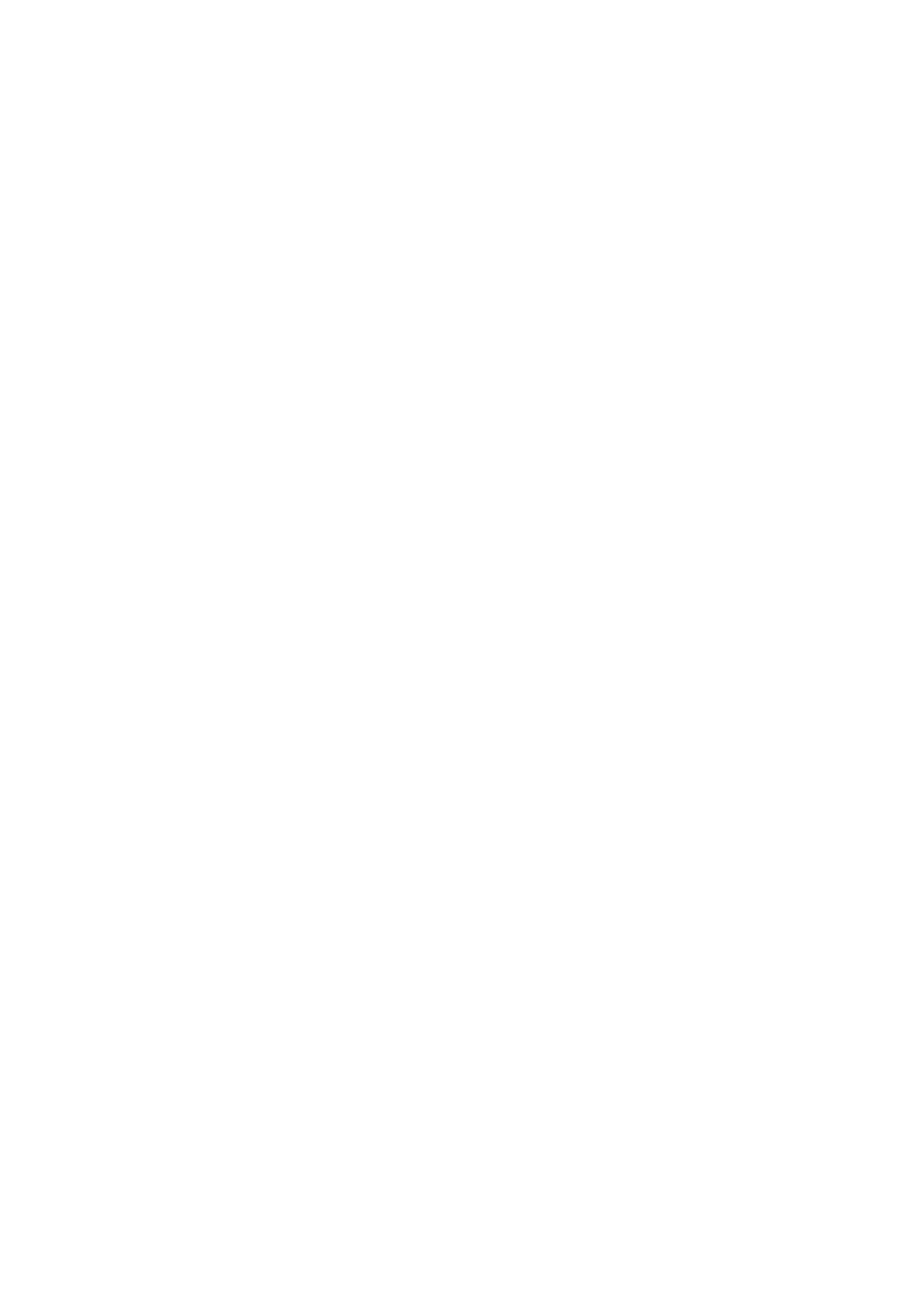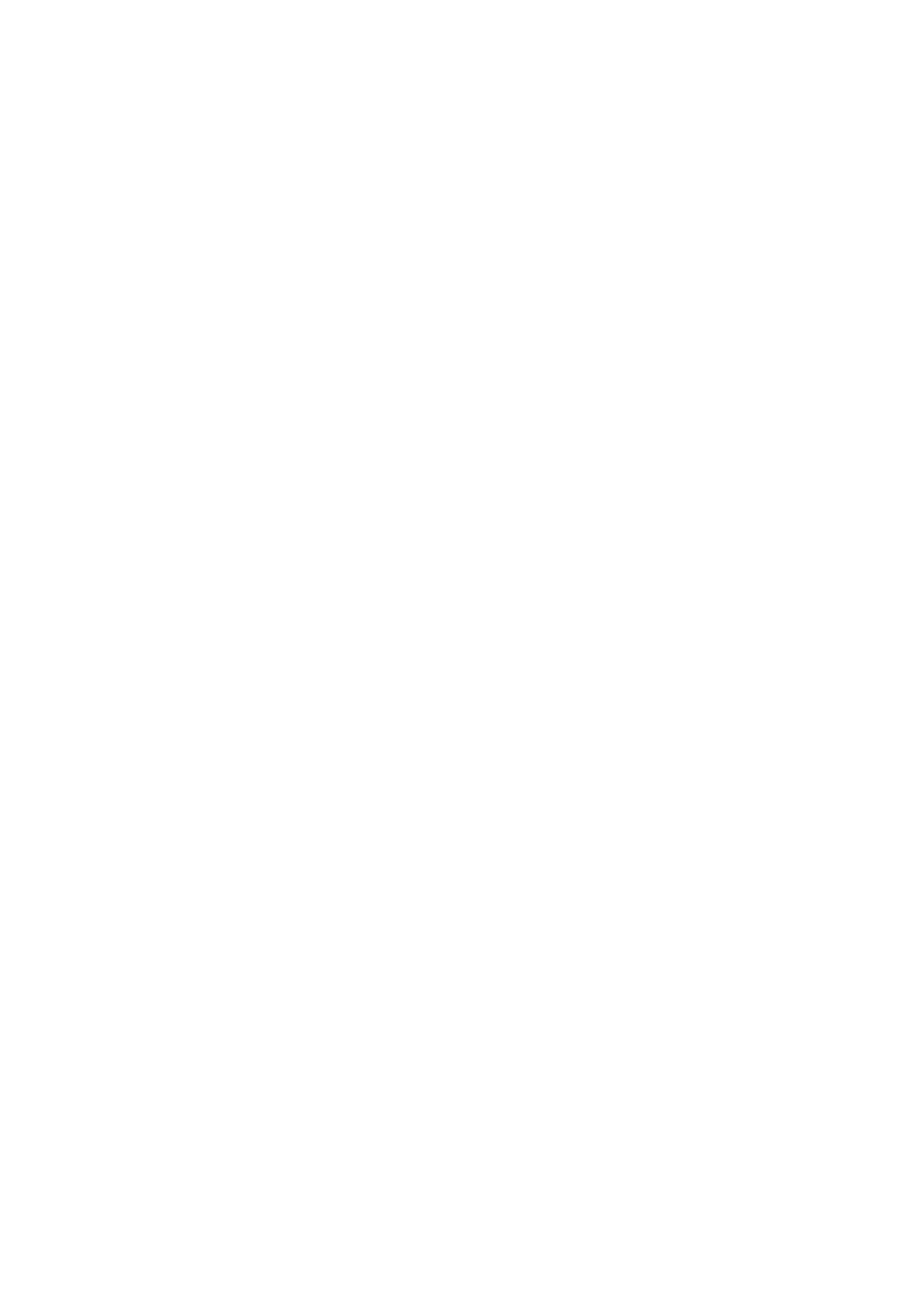
ディスプレイアセンブリの取り外し.......................................................................................................................32
ディスプレイアセンブリの取り付け.......................................................................................................................34
電源アダプタポート.......................................................................................................................................................... 35
電源アダプタポートの取り外し................................................................................................................................35
電源アダプタ ポートの取り付け...............................................................................................................................36
I/O ボード.............................................................................................................................................................................37
I/O ボードの取り外し..................................................................................................................................................37
I/O ボードの取り付け..................................................................................................................................................38
電源ボタンボード...............................................................................................................................................................39
電源ボタンボードの取り外し....................................................................................................................................39
電源ボタン基板の取り付け....................................................................................................................................... 40
指紋認証リーダー内蔵電源ボタン................................................................................................................................... 41
指紋認証リーダー内蔵電源ボタンの取り外し........................................................................................................ 41
指紋認証リーダー内蔵電源ボタンの取り付け........................................................................................................43
システム基板...................................................................................................................................................................... 46
システム基板の取り外し........................................................................................................................................... 46
システム基板の取り付け............................................................................................................................................47
ディスプレイベゼル..........................................................................................................................................................48
ディスプレイベゼルの取り外し............................................................................................................................... 48
ディスプレイベゼルの取り付け...............................................................................................................................49
ディスプレイパネル..........................................................................................................................................................49
ディスプレイパネルの取り外し...............................................................................................................................49
ディスプレイパネルの取り付け................................................................................................................................51
ディスプレイヒンジ..........................................................................................................................................................53
ディスプレイヒンジの取り外し...............................................................................................................................53
ディスプレイヒンジの取り付け...............................................................................................................................54
カメラ.................................................................................................................................................................................. 55
カメラの取り外し........................................................................................................................................................55
カメラの取り付け........................................................................................................................................................55
ディスプレイケーブル...................................................................................................................................................... 56
ディスプレイケーブルの取り外し........................................................................................................................... 56
ディスプレイケーブルの取り付け............................................................................................................................57
ディスプレイ背面カバー.................................................................................................................................................. 58
ディスプレイ背面カバーの取り外し....................................................................................................................... 58
ディスプレイ背面カバーの取り付け....................................................................................................................... 58
パームレストとキーボードアセンブリ.......................................................................................................................... 59
パームレストとキーボード アセンブリーの取り外し........................................................................................... 59
パームレストとキーボード アセンブリーの取り付け........................................................................................... 60
3 セットアップユーティリティ.........................................................................................................62
ブートメニュー................................................................................................................................................................... 62
ナビゲーションキー........................................................................................................................................................... 62
セットアップユーティリティのオプション.................................................................................................................63
一般オプション............................................................................................................................................................ 63
システム情報................................................................................................................................................................ 63
ビデオ.............................................................................................................................................................................64
セキュリティ................................................................................................................................................................ 64
Secure Boot(安全起動).......................................................................................................................................... 66
Intel Software Guard Extensions.................................................................................................................................66
パフォーマンス............................................................................................................................................................. 67
4 目次